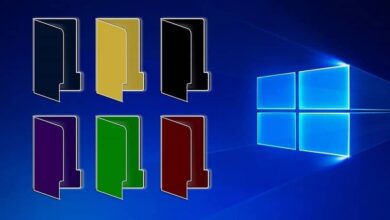Indexering van versleutelde bestanden uitschakelen in Windows 10
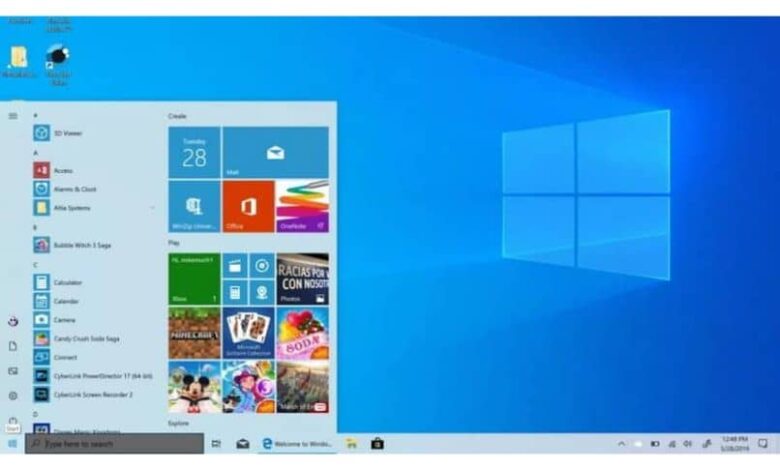
Dan zullen we zien hoe de indexering van uit te schakelen versleutelde bestanden in Windows 10 uiterst eenvoudig en vooral in slechts een paar stappen.
Windows gebruikt de index om sneller zoekresultaten te vinden. Op deze manier helpt de zoekindex ons om verschillende bestanden te vinden die we nodig hebben en die we niet kunnen onthouden waar ze zijn.
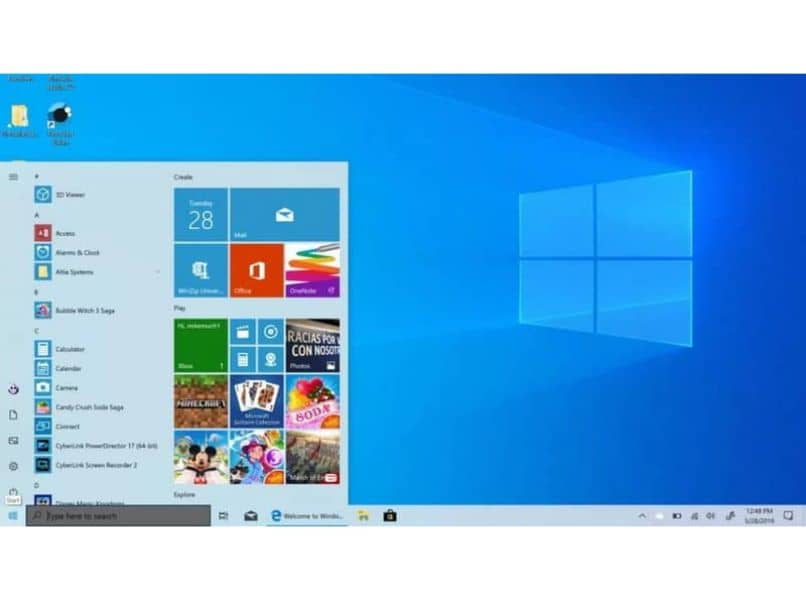
Zoekopdrachten kunnen erg handig zijn, omdat we ook de mogelijkheid hebben om ze te filteren op grootte, bestandstype, eigenschappen, inhoud, enz. Zo vaak is het hebben van de zoekindex echt heel nuttig.
De index wordt actief gehouden als een constant proces genaamd Searchindexer.exe . Wanneer we de computer gebruiken en een bestand wijzigen, wordt deze index bijgewerkt, hij doet het constant.
Wanneer u de computer gebruikt, de impact op de prestaties moet zo laag mogelijk zijn. Wanneer we het niet gebruiken, probeert het alle bronnen te gebruiken die nodig zijn om sneller te kunnen indexeren.
Maar om de een of andere reden wil je misschien niet dat dit actief blijft. Dus we kunnen het uitschakelen. Maar we hebben verschillende manieren om het uit te schakelen, omdat we niet alleen de zones kunnen specificeren die we aan de index willen toevoegen, maar we kunnen ook het indexeren van versleutelde bestanden uitschakelen.
Dit dient natuurlijk om onze computer meer privacy te geven. Als we versleutelde bestanden hebben, is het duidelijk dat: we willen niet dat iemand de informatie ziet die ze bevatten .
Dus een beetje verderop gaan we een vrij eenvoudige tutorial zien die je kunt leren stap voor stap hoe u het indexeren van versleutelde bestanden kunt vermijden en ook hoe u kunt voorkomen dat bepaalde sectoren van uw computer worden vermeld in de zoekindex, allemaal op dezelfde manier. optievenster en op een zeer eenvoudige, maar vooral snelle manier.
Indexering van versleutelde bestanden op Windows uitschakelen
- Het eerste wat we gaan doen is op " Windows + Q "Of druk gewoon op" Démarrer "En typ" indexeren "opvoeden" Indexeringsopties Druk nu als zoekresultaat op Enter.
- Hier klikken we op de knop " vergevorderd » gelegen in het onderstaande gebied.
- Wat we nu moeten doen, is het vinkje weghalen bij "Index versleutelde bestanden" in " Bestandsinstellingen Op deze manier voorkomen we dat de versleutelde bestanden worden geïndexeerd.
- Dan hoef je alleen maar te klikken op » OK ". En start de computer opnieuw op om de wijzigingen door te voeren.
Selectieve indexering uitschakelen?
Wat we kunnen doen als u door wilt gaan met browsen op bepaalde delen van uw computer. Dit is om selectieve indexering uit te schakelen. Op deze manier kunnen we het uitschakelen op plaatsen die niet belangrijk zijn.
- Wat we moeten doen is klikken op " Démarrer "En zoeken" indexeren ". Een keer " Indexeringsopties "Verschijnt , The druk gewoon op Enter.
- In het vak met indexeringsopties klikken we op » modifier ".
- Er gaat nog een doos open en we kunnen de harde schijf van onze computer zien. Klik op de pijl aan de linkerkant.
- U kunt dan de delen van uw computer kiezen die u wilt indexeren.
- Selecteer de gewenste gebieden en klik vervolgens op " ontranger "En" Fermer .
- Ten slotte hoeft u alleen nog maar de computer opnieuw op te starten.
![]()
We hopen dat je geen twijfels hebt over hoe je het indexeren van versleutelde bestanden in Windows kunt uitschakelen, aangezien je kunt zien dat het iets te gemakkelijk is om te doen, dat je het in een paar minuten kunt doen. configurator zonder enig probleem. Evenzo, als u nog vragen heeft, kunt u deze iets verderop in het opmerkingenveld achterlaten.
Naast dit artikel kunt u in Bekijken hoe u dit doet artikelen lezen over hoe u: versleutelde bestanden openen met een AXX-extensie en hoe te openen of converteer een bestand met een EASM-extensie .